Viele von uns sind begeisterte Internetnutzer, und dazu gehört meistens das Surfen im Internet über einen Webbrowser. Unabhängig davon, was Ihr bevorzugter Webbrowser ist, schließen wir häufig versehentlich einen Tab und haben dann Schwierigkeiten, ihn erneut zu öffnen und die Seite zu durchsuchen, die wir beim letzten Mal verlassen haben. Oder es kann vorkommen, dass wir versehentlich den gesamten Browser schließen und die alten Registerkarten wieder benötigen. In diesem Beitrag bringe ich unseren Lesern die kürzesten Wege dazu Öffnen Sie eine kürzlich geschlossene Registerkarte und geschlossene Registerkarten, indem Sie das Browserfenster schließen, für alle gängigen Browser da draußen.
So öffnen Sie einen geschlossenen Tab in Google Chrome
Chrome von Google hat wirklich den kürzesten Weg, um den zuletzt geschlossenen Tab zu öffnen. Drücken Sie einfach Strg + Umschalt + T. und es wird die zuletzt geschlossene Registerkarte geöffnet. Sie können es auch öffnen, indem Sie mit der rechten Maustaste auf die Titelleiste klicken und von dort aus die geschlossene Registerkarte erneut öffnen wählen.
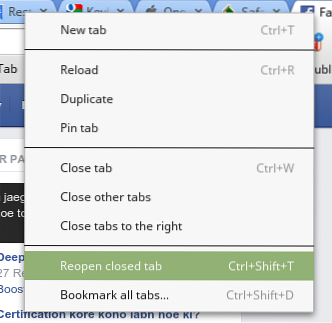
Eine andere schnelle Möglichkeit, die letzte Registerkarte zu öffnen, besteht darin, zum Verlauf (Strg + h) zu wechseln und auf den gerade geschlossenen Seitentitel zu klicken.
Wenn Sie das Browserfenster versehentlich schließen und das Öffnen wiederherstellen möchten, gibt es zum Glück einen Weg. Google Chrome merkt sich die letzten 10 Tabs, die Sie geschlossen haben, und Sie können alle Tabs abrufen, indem Sie wiederholt Strg + Umschalt + T drücken. Wenn Sie jedoch möchten, dass dies ein Standardverhalten ist, können Sie zu den Google Chrome-Einstellungen gehen und dort weitermachen, wo Sie beim Start aufgehört haben.
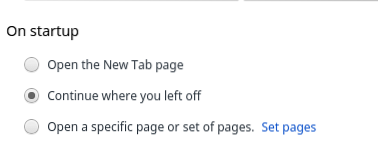
SIEHE AUCH: 6 beste Google Chrome Tab Manager-Erweiterungen
So öffnen Sie eine geschlossene Registerkarte in Mozilla Firefox
Firefox folgt der gleichen Analogie wie Chrome. Sie drücken einfach Strg + Umschalt + T. und Sie können die zuletzt geschlossene Registerkarte sofort öffnen. Das Klicken mit der rechten Maustaste auf die Titelleiste funktioniert ebenfalls. Hier ist jedoch die Option "Schließen der Registerkarte rückgängig machen", anstatt die geschlossene Registerkarte erneut zu öffnen.
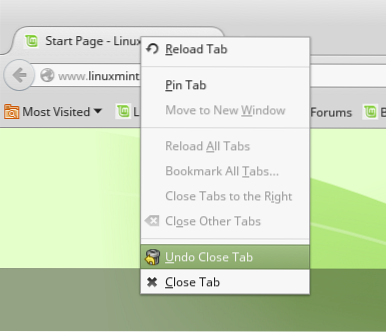
Wenn die gesuchte Seite nicht die letzte geschlossene Seite ist, können Sie jederzeit zur Verlaufsansicht wechseln, indem Sie Strg + H drücken und die Seite von dort aus durchsuchen.
Mozilla Firefox ist jedoch als Chrome nicht intuitiv. Wenn es jedoch aus irgendeinem Grund abstürzt, werden Sie immer aufgefordert, die letzte Sitzung automatisch wiederherzustellen. Außerdem werden Sie gewarnt, wenn Sie versuchen, mehrere Registerkarten zu schließen. Wenn Sie in beiden Fällen kein Glück haben, können Sie jederzeit zur Firefox-Startseite gehen und von dort aus auf Vorherige Sitzung wiederherstellen klicken.
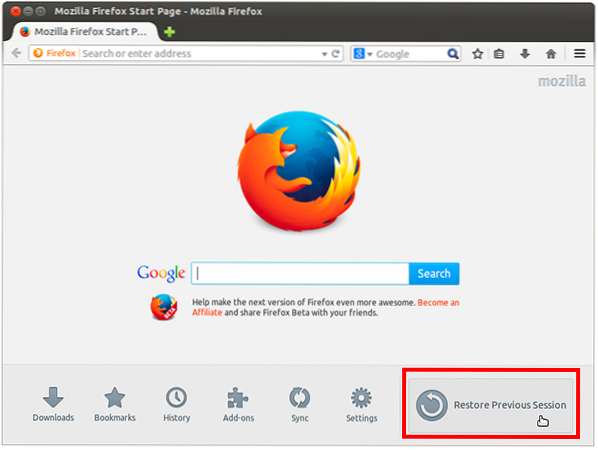
Sie können auch die Firefox-Einstellungen ändern, um dort fortzufahren, wo Sie beim Start aufgehört haben.
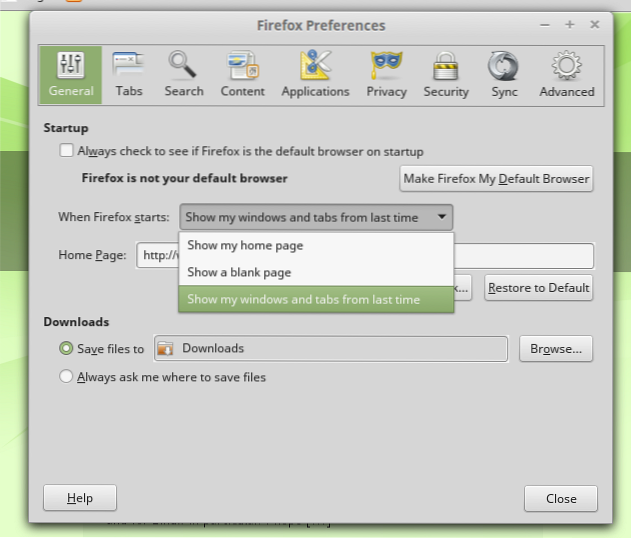
So öffnen Sie eine geschlossene Registerkarte in Safari
Apples Safari bietet eine noch einfachere Verknüpfung, wenn Sie versehentlich einen Tab schließen und ihn erneut aufrufen möchten. Drücken Sie einfach Cmd + Z.. Dadurch wird die zuletzt geschlossene Registerkarte geöffnet.
Wenn Sie mehrere Registerkarten geschlossen haben, müssen Sie möglicherweise mithilfe des Menüs oder der Tastenkombination zum Verlauf navigieren (Option + Befehl + 2) und klicken Sie auf die Registerkarten, die Sie öffnen möchten.
Wenn Sie versehentlich das Browserfenster geschlossen haben und diese wiederherstellen möchten, gibt es eine einfache Möglichkeit für Safari. Alles, was Sie tun müssen, ist zum Verlauf zu navigieren und auf "Alle Fenster aus der letzten Sitzung erneut öffnen" zu klicken..
So öffnen Sie eine geschlossene Registerkarte in Internet Explorer
Für die zuletzt geschlossene Registerkarte ähnelt die Verknüpfung Firefox und Chrome. Drücken Strg + Umschalt + T. wird es öffnen. Sie können zum Verlauf navigieren und auf Registerkarten klicken, die Sie geschlossen haben, um sie erneut zu öffnen, falls Sie mehrere Registerkarten öffnen müssen.
Internet Explorer ist ziemlich intelligent, falls Sie das gesamte Browserfenster geschlossen haben und alle wiederherstellen möchten. Sie müssen lediglich eine neue Registerkarte öffnen und auf Letzte Browsersitzung erneut öffnen klicken. Sie finden die gleiche Option auch im Menü "Tools" für einige ältere Versionen von IE.
SIEHE AUCH: Plugins für die Erfassung ganzer Bildschirme für Chrome Firefox oder IE
Wir hoffen dieses Tutorial über Öffnen einer versehentlich geschlossenen Lasche In bekannten Browsern verlieren Sie niemals die von Ihnen besuchten Webseiten und können Ihre Produktivität erheblich steigern.
 Gadgetshowto
Gadgetshowto



